Как да форматирате USB флаш устройство, компютърни съвети

Здравейте. Днес, аз ще напиша кратък урок за това как да форматирате USB флаш устройство на вашия компютър. Стик, отлични устройства, които са здраво в живота ни и постепенно заместват CD и DVD дискове. Аз не знам дали това е за добро, тъй като флаш паметта е по-практично, но като всеки друг може да се повреди, и първото нещо, което трябва да направите, е да се опитаме да го форматирате. Но преди да форматирате USB флаш устройството, е необходимо да изясним нещо:
Защо е необходимо да форматирате USB флаш памет?
Добър въпрос, нека да се опитаме да отговорим:
- Например имате флаш устройство с голям обем, и с един замах ще трябва да го почистите. След това форматирайте-добрият вариант.
- Флаш-засегнати от вируси, обикновено се придържаме много добре, а след това заразени най-добрият начин е да се сканират Antivirus или формат. Има един такъв вирус (не знам какво точно се нарича), която всички папки във флаш-паметта прави .exe и информацията в тези папки става недостъпен. Имах такъв случай повече от един път, и се наложи да форматирате USB флаш памет.
- Ако срещнете проблеми с рекорд на флаш устройство, можете да опитате formatnut него.
- Ако искате да промените файла флаш памет с FAT 32 система към по-нова NTFS. NTFS система има някои предимства, например ви позволява да работите с големи файлове, това е особено вярно, ако имате голямо количество флаш устройство. В този случай, можете да форматирате флаш устройството към NTFS. В инструкциите по-долу ще напиша за него.
Как да форматирате USB флаш устройство?
Трябва да се помни, че форматирането ще изтрие всички данни от флаш памет!
1. Поставете флаш устройството в компютъра.
2. Отидете в "My Computer" и да намерят нашата флаш устройство.

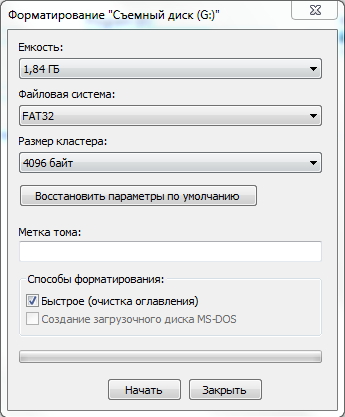
4. Поставете всички необходими параметри. Тук трябва да се промени (не е задължително) само "файлова система", както можете да видите, че има да FAT 32. Но ако трябва да се форматира в NTFS. кликнете върху падащото меню и изберете NTFS.
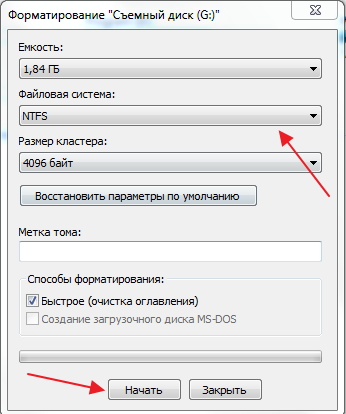
Когато всички параметри са зададени, щракнете върху "Старт". Ние сме съгласни да предупреждението и изчакайте, докато процесът на форматиране е свършила.
Както можете да видите няма нищо сложно и много прост. Само не забравяйте, че форматирането ще изтрие абсолютно всички файлове от флаш устройство и да се възстанови, че ще бъде, но не всички, много трудно.
Сега всичко е вашето флаш устройство като нов. Ето едно просто парче съвети, които се надявам, ще намерите полезни. На добър час!
Имам два проблема с пръчката в системата данни FAT. Reset XP престана да показват данни от флаш памети (програмата също не може да ги види), но на свободния обем, за да ги информира с точност. Компютър флаш устройство периодично не виждам никакви данни за това, че не се нуждаят, независимо дали го formatnut чрез BIOS? и как ако може? (Чрез специална програма вече се опита).
От втората флаш паметта е по-сложен: той трябва да се преобразува в NTFS без загуба на данни. Кажи нещо? (Via форматът на системата прог Опитах: те казват диск пише "мръсни")
За форматиране чрез BIOS все още не е чул. Защо го пиша, че XP е престанала да се покажат данните от флаш памети, Windows 7 показва съдържанието?
За сметка на формата, чрез биоса, аз просто приема,
Мисля, че с първото Memory Stick ме navryadli помогне специфични програми като Те също така го виждам от време на време. В седем, както и на друга ситуация HR е точно същото: показва само някакви скрити файлове, които заемат незначително количество пространство (може да бъде двигател пръчка - Аз не съм се разбере), но когато успея да "хване" икона на мишката стик и погледнете в имотите, а след това сменяем диск половината е зает (както е в действителност)